Come aggiungere e visualizzare le moderne app di Windows 8.1 sulla barra delle applicazioni
Una critica su Windows 8 era che non si poteva accedere facilmente alle app di Windows Store dal desktop . Erano nascosti, funzionavano in un ambiente diverso e passare da uno all'altro e ai programmi desktop era più difficile di quanto avrebbe dovuto essere. Windows 8.1 risolve questo problema consentendo agli utenti di aggiungere le app di Windows Store alla barra delle applicazioni e di impostare la barra delle applicazioni in modo che visualizzi le app in esecuzione. Ecco come lavorare con le app di Windows Store sulla barra delle applicazioni di Windows 8.1:
NOTA:(NOTE:) ciò che viene mostrato in questo tutorial non funzionerà su Windows 8 . È necessario installare l' aggiornamento di Windows 8.1 affinché funzioni.
Come aggiungere le tue app preferite(Your Favorite Apps) alla barra delle applicazioni di Windows 8.1(Windows 8.1)
Puoi aggiungere qualsiasi singola app di Windows Store alla barra delle applicazioni facendo clic con il pulsante destro del mouse sul riquadro nella schermata Start e scegliendo "Aggiungi alla barra delle applicazioni"("Pin to taskbar") .
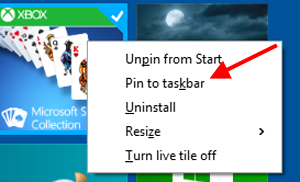
Su un dispositivo con touch, vai alla schermata (screen and press)Start e tieni premuto mentre trascini leggermente verso il basso il riquadro dell'app che desideri appuntare. Il menu contestuale viene visualizzato nella parte inferiore dello schermo. Lì, tocca "Aggiungi alla barra delle applicazioni"("Pin to Taskbar") .
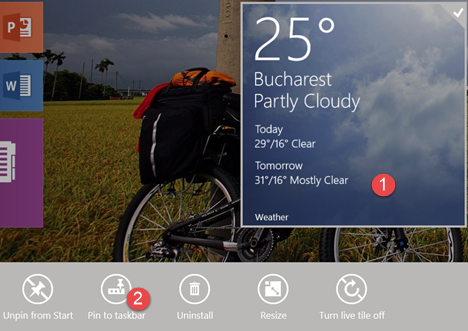
Se l'app che desideri aggiungere non ha un riquadro nella schermata Start , digita il suo nome e l' accesso alla ricerca(search charm) lo visualizzerà automaticamente nell'elenco dei risultati della ricerca. Fare clic con il pulsante destro del mouse o tenere premuto sul suo nome. Quindi, premi "Aggiungi alla barra delle applicazioni"("Pin to Taskbar") .

Puoi anche andare alla Visualizzazione app(Apps View) , trovare la sua scorciatoia e fare clic con il pulsante destro del mouse o(click or press) tenere premuto su di essa, trascinando leggermente verso il basso. Quindi, premi "Aggiungi alla barra delle applicazioni"("Pin to taskbar") .

Questi sono i metodi che utilizziamo per bloccare le app moderne sulla barra delle applicazioni, sul desktop di (Desktop)Windows 8.1 .
Come sbloccare le app moderne(Modern Apps) dalla barra delle applicazioni di Windows 8.1(Windows 8.1)
Dopo aver aggiunto le app di Windows Store alla barra delle applicazioni, rimarranno lì fino a quando non le sbloccherai.
Puoi rimuoverli dalla barra delle applicazioni facendo clic con il pulsante destro del mouse (o tenendo premuto) e scegliendo "Sblocca questo programma dalla barra delle applicazioni"("Unpin this program from taskbar") .

Come impostare la barra(Taskbar) delle applicazioni per visualizzare le app in esecuzione insieme alle applicazioni desktop(Display Running Apps Alongside Desktop Applications)
Potresti voler visualizzare automaticamente tutte le tue app di Windows Store sulla barra delle applicazioni ogni volta che le esegui. Ciò è utile quando utilizzi sia le applicazioni desktop che le app di Windows Store .
Un modo per impostare Windows 8.1 per farlo è andare su Impostazioni PC(PC Settings) .
Lì, tocca o fai clic su PC e dispositivi(PC and devices) , quindi Angoli e bordi(Corners and edges) . Imposta l'opzione "Mostra app di Windows Store sulla barra delle applicazioni"("Show Windows Store apps on the taskbar") su On.

Un modo più diretto per impostarlo è dalle scelte che appaiono quando si utilizza la barra delle applicazioni del (taskbar)termine di ricerca(search term) , mentre si è nella schermata Start . Se non hai familiarità con come eseguire ricerche in Windows 8.1 , abbiamo un tutorial per te: Introduzione a Windows 8.1 : come funziona la ricerca e come(Search Work & How) utilizzarla?.
Scegli "Scegli se mostrare le app di Windows Store sulla barra delle applicazioni"("Choose whether to show Windows Store apps on the taskbar") . Questo ti porta direttamente alla sezione Angoli e bordi(Corners and edges) condivisa in precedenza. Da lì si procede come descritto sopra.

Puoi anche impostarlo sul desktop accedendo alla barra delle applicazioni e alla finestra delle proprietà di navigazione . (Taskbar and Navigation properties)Abbiamo condiviso come accedervi in questa guida: Come personalizzare la barra(Taskbar) delle applicazioni in Windows 7 e Windows 8.1 .

Seleziona la casella "Mostra le app di Windows Store sulla barra delle applicazioni"("Show Windows Store apps on the taskbar") e fai clic su OK .
Come accedere alla barra(Taskbar) delle applicazioni durante l'esecuzione di app(Apps)
Le app di Windows Store(Windows Store) vengono eseguite a schermo intero e la barra delle applicazioni scompare. Ciò non significa che non puoi utilizzare la barra delle applicazioni, però. È solo nascosto.
Puoi farlo riapparire temporaneamente spostando il puntatore nel punto dello schermo in cui hai posizionato la barra delle applicazioni. Apparirà e visualizzerà i collegamenti alle app che hai aggiunto, nonché le icone per tutte le app e i programmi(apps and programs) in esecuzione , in modo da poter passare facilmente da una all'altra.
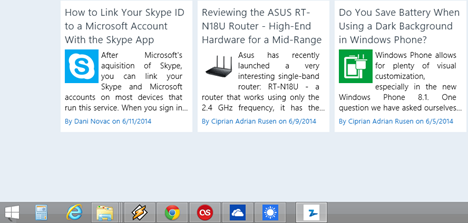
Quando hai finito, allontana il puntatore e la barra delle applicazioni si nasconderà di nuovo.
Conclusione
La barra delle applicazioni è una delle migliori invenzioni di Microsoft e ci sono molti modi per sfruttarla al meglio. Riuscire a trovarlo mentre sei in un'app di Windows Store significa molta meno frustrazione. Prima di chiudere questo articolo, vorremmo sapere se ti aiuta ad accedere alle app di Windows Store dalla barra delle applicazioni. Ti semplifica il passaggio tra app e programmi desktop(apps and desktop programs) ?
Related posts
Domande semplici: cos'è la modalità vivavoce in Windows 8.1?
Come avviare e configurare l'Assistente vocale tramite le impostazioni del PC in Windows 8.1
La guida completa per aggiungere tutto alla schermata iniziale di Windows 8.1
Come configurare le app di Windows 8 all'interno delle quali esegui le ricerche
35 scorciatoie da tastiera che aumentano la tua produttività in Windows 8.1
Come scattare Windows apps and split screen con due monitor
5 modi per fare doppio clic con un singolo clic in Windows
6 modi per aprire la finestra Run command in Windows
Come specificare a Start Menu in Windows 10: la guida completa
Come aprire più finestre della stessa app in Windows 10
God Mode in Windows 11 vs. Windows 10 vs. Windows 7
Come iniziare a utilizzare Cortana in Windows 11 o Windows 10
Come creare QR codes utilizzando un generatore QR code gratuito
6 modi per tagliare, copiare e incollare in Windows
9 modi per avviare Paint in Windows
12 Suggerimenti su come cercare in Windows 10
4 modi per consentire l'esecuzione di un'app all'avvio di Windows 10
Come aprire Disk Defragmenter in Windows (12 modi)
Come condividere file da Esplora file ad app come Mail, Skype, Dropbox o OneDrive, in due passaggi
Come disattivare la cronologia delle attività e la sequenza temporale in Windows 10
